Cuando trato de usar el punto de acceso de mi iPhone, mi iPad no puede conectarse. Puedo ver claramente que el iPhone está disponible en iPad en Personal Hotspot. Pero cuando intento conectar el punto de acceso, aparece el error "No se puede iniciar el punto de acceso personal". ¿Como arreglarlo? ¿Alguna sugerencia?
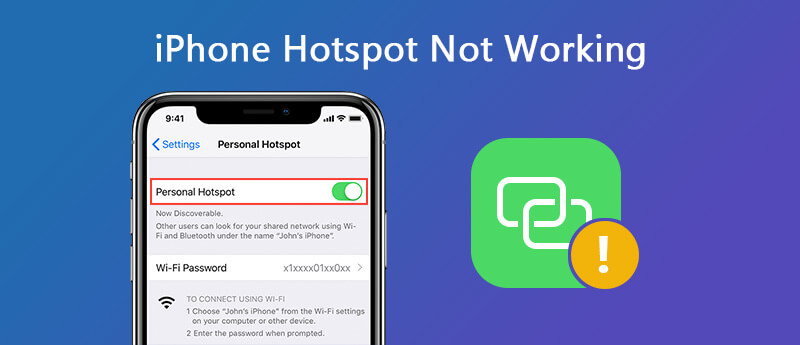
Un punto de acceso personal funciona como un enrutador virtual para compartir los datos móviles con otro dispositivo, lo que brinda una gran comodidad cuando no hay una conexión Wi-Fi. Pero a veces el iPhone siempre nos hace pequeños trucos. El punto de acceso del iPhone no funciona siempre ocurre.
Si el punto de acceso personal se niega a funcionar en el iPhone, ¿qué debe hacer? Bueno, no hay necesidad de preocuparse por eso. Si se enfrenta al mismo problema mencionado anteriormente, puede leer este artículo para obtener soluciones. Te vamos a dar consejos completos para arreglar El punto de acceso del iPhone no funciona.
Si el punto de acceso personal de su iPhone no funciona después de una actualización de iOS o por razones desconocidas, puede usar el software de terceros para reparar la configuración de su punto de acceso. Porque es la forma más rápida y conveniente de hacer que el punto de acceso de su iPhone vuelva a la normalidad. Para restablecer y reparar el punto de acceso que no funciona en el iPhone, Recuperación del sistema iOS de Aiseesoft Vale la pena intentarlo.

Descargas
Recuperación del sistema iOS de Aiseesoft
100% Seguro. Sin anuncios.
100% Seguro. Sin anuncios.
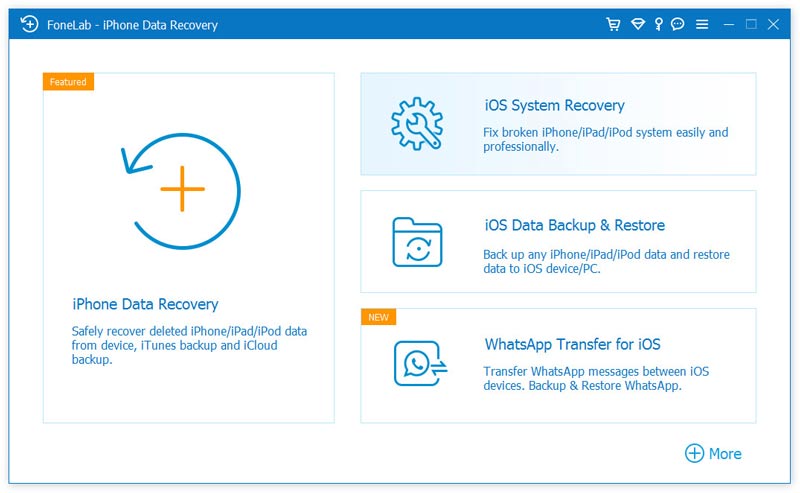
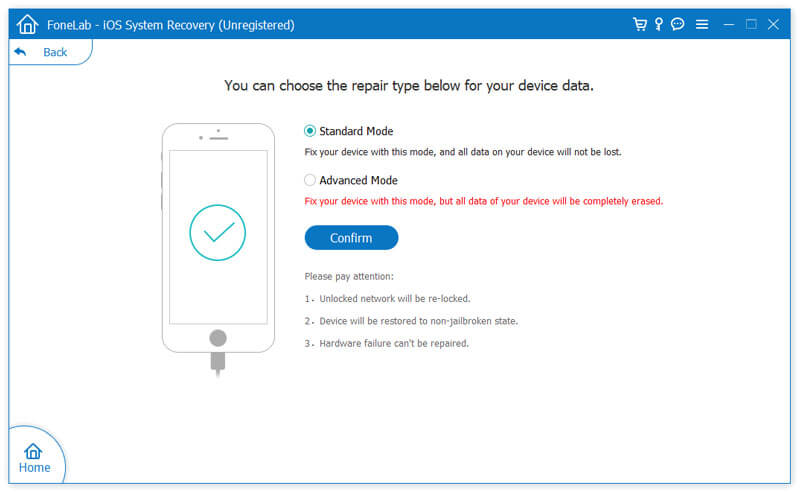
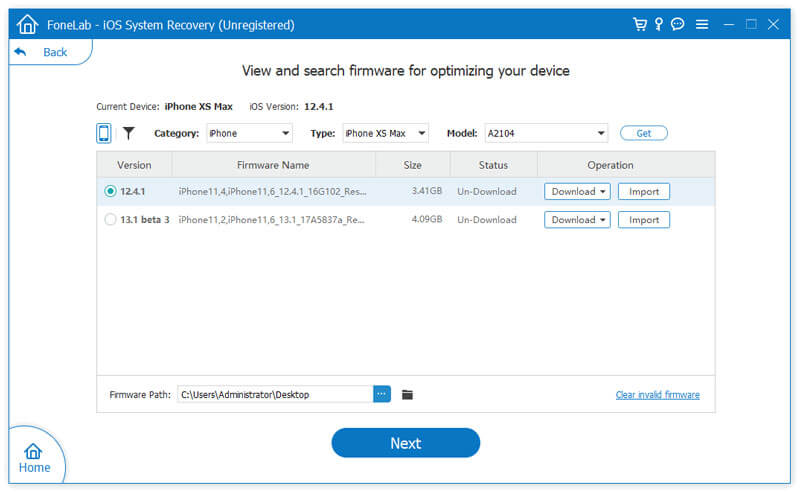
Después de eso, se solucionará el error "No se puede iniciar el punto de acceso". Puede volver a intentar configurar punto de acceso de iPhone y conéctese a él. Después de la reparación, todos los datos del iPhone están bien organizados y no hay necesidad de preocuparse por la pérdida de datos del iPhone.
Para corregir su error de punto de acceso personal en iPhone, debe asegurarse de que la opción de punto de acceso personal esté habilitada. De lo contrario, debe navegar a Configuración> Punto de acceso personal y deslizar para activarlo. Entonces, es posible que necesite estos 6 consejos esenciales para solucionar el problema.
Si sus datos móviles no están habilitados, la opción Personal Hotspot en Configuración no es válida y se muestra gris. Para Personal Hotspot está totalmente habilitado por celular en su iPhone, puede restablecer la conexión de datos del sótano para asegurarse de que el punto de acceso funcione. Comience a habilitar los datos de la bodega siguiendo los siguientes pasos:
Pulsa para buscar Fijar > Bodega, Deslice el Datos de la bodega opción para apagar. Luego, deslícelo para encenderlo.
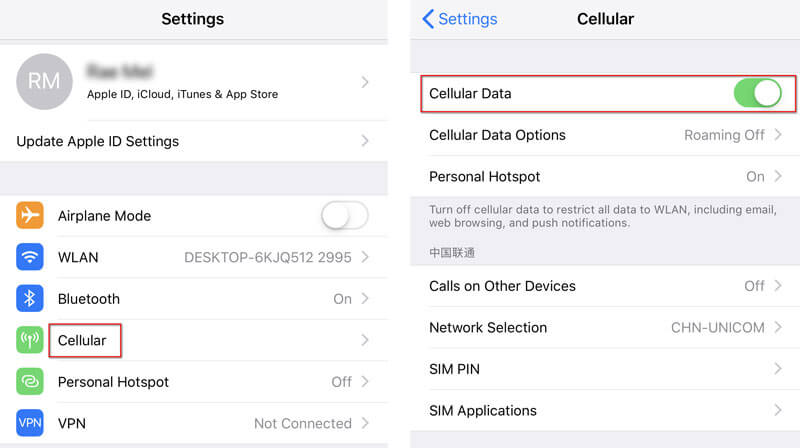
Algunos problemas anormales pueden volverse normales después de reiniciar su iPhone. Al apagar el iPhone, puede solucionar el problema de que el punto de acceso del iPhone no funciona o su iPhone funciona de manera extraña.
Para los ensayos clínicos de CRISPR, iPhone X o posterior, puede mantener presionada la tecla Lado botón y el Botón para subir/bajar volumen. Arrastre el control deslizante para apágalo. Luego, mantenga presionado el botón lateral hasta que vea el logotipo de Apple.
Para los ensayos clínicos de CRISPR, iPhone 8 o anterior, puedes presionar Lado superior hasta que aparezca el control deslizante. Arrastra el control deslizante para apagar tu iPhone. Luego, mantenga presionado el botón Superior/Lateral para encenderlo.
Si tiene un problema con el punto de acceso del iPhone que no funciona, puede restablecer la configuración de red del iPhone para restablecer todas las conexiones de sótano, Wi-Fi, VPN y Bluetooth. Simplemente siga los pasos a continuación.
Vaya al Configuración > General > Restablecer > Reiniciar configuración de la red. Después de eso, todas las configuraciones de red se borrarán y deberá configurar su punto de acceso personal nuevamente.
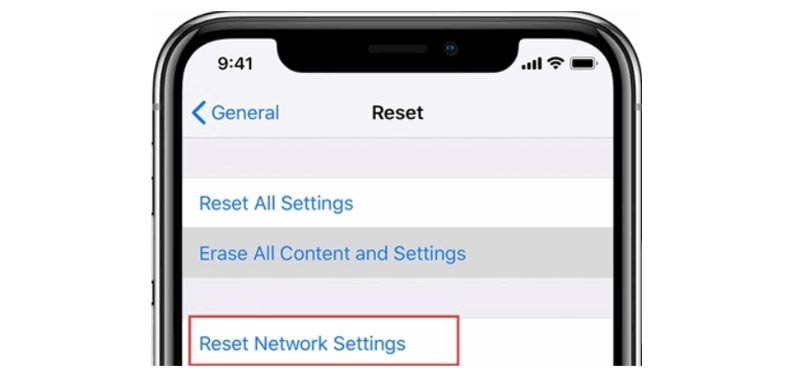
Apple proporciona actualizaciones de iOS con regularidad que pueden reparar algunos agujeros de seguridad, eliminar errores del sistema y optimizar el rendimiento del iPhone. Es imprescindible mantener tu iPhone actualizado. Tal vez su punto de acceso personal no funciona debido a una actualización retrasada. Consulta los detalles para actualizar tu iOS.
Navegue a Configuración > General > Actualización de software, para verificar si su iPhone tiene el iOS más nuevo. Si hay un iOS disponible, puede actualizar su iOS tocando Descarga e instala.
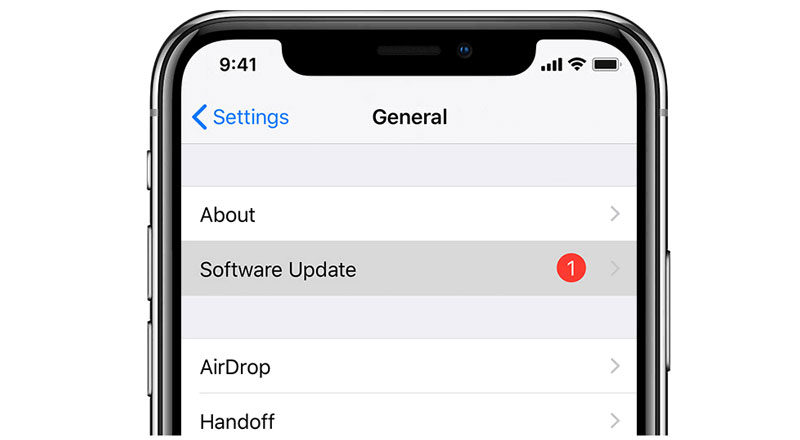
A veces, el nombre de su iPhone puede afectar la conexión del punto de acceso. Puede cambiar el nombre de su iPhone siguiendo los pasos a continuación.
Vaya al Configuración > General > Quiénes > Nombrey cambie al nombre que desee.
Si su proveedor de servicios inalámbricos, como Verizon, T-Mobile, AT&T, etc., ha lanzado una nueva actualización, puede ver la ventana emergente Actualización de configuración del operador que se muestra en su iPhone. Verifique la actualización de la configuración del operador con los pasos:
Vaya al Configuración > General > Quiénesy ver si Actualización de configuraciones de operador le avisa para actualizar. Si no realiza la actualización, es posible que su iPhone no se conecte a ningún proveedor de servicios inalámbricos.

Presentamos principalmente 6 mejores consejos para ayudarlo a obtener el El punto de acceso del iPhone no funciona problema resuelto Y también compartimos el último software para solucionar el problema. Además, iOS System Recovery puede solucionar el problema de la pantalla del iPhone, reparar el iPhone desde el modo DFU, el modo de recuperación, el logotipo de Apple, etc. a la normalidad. Si tiene alguna solución mejor, no dude en comentar a continuación.
iPhone no funciona
1. La búsqueda de Spotlight no funciona en iPhone2. Arreglar la pantalla táctil del iPhone que no funciona3. Touch ID no funciona4. Face ID no funciona5. Arreglar el correo de Outlook que no funciona en iPhone6. El punto de acceso del iPhone no funciona7. Resuelve que Safari no funciona en iPhone8. El GPS del iPhone no funciona
Repare su sistema iOS a la normalidad en varios problemas, como estar atascado en modo DFU, modo de recuperación, modo de auriculares, logotipo de Apple, etc. a la normalidad sin pérdida de datos.
100% Seguro. Sin anuncios.
100% Seguro. Sin anuncios.
¡Felicitaciones!
Te has suscrito con éxito a nuestro boletín informativo. El exclusivo hasta un 40 % para los suscriptores es AISEFOKS ¡Ahora puedes copiarlo y usarlo para disfrutar de más beneficios!
¡Copiado exitosamente!